win11连接不上无线网络怎么办 教你win11连接不上无线网络的解决办法
更新时间:2023-07-02 15:29:00作者:kai
现在这个时代,如果我们连不上网就无法读取最新的时事新闻,就跟不上时代的脚步了,更是无法使用大部分的应用程序,但是最近有很多使用win11的小伙伴发现自己的电脑突然连接不上无线网络了,如何就没有办法上网了,那么win11连接不上无线网络怎么办呢?接下来小编就带着大家解决win11连接不上无线网络的问题,快一起来看看吧!
具体内容:
方法一
1、按下键盘上的“win+i”组合键打开设置,找到其中的“网络和internet”。

2、进入之后在左边栏选择“代理”,然后将右边的“使用安装程序脚本”关闭。
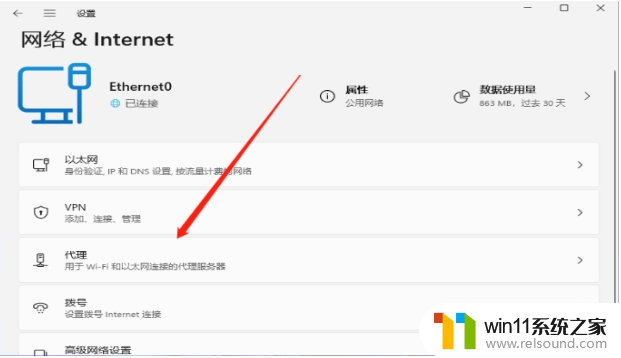
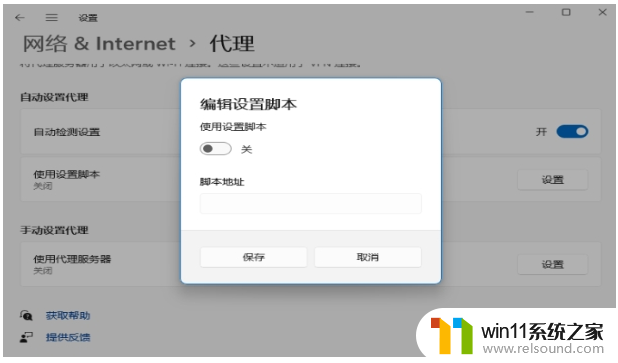
方法二
1、回到系统设置首页,然后在搜索框中输入“网络疑难解答”。
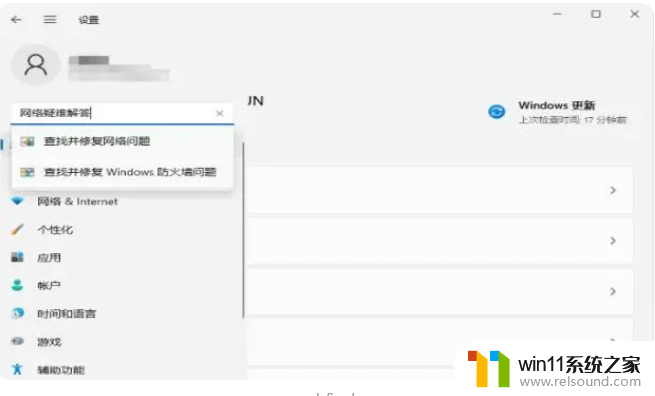
2、检查完成后点击网络连接进行自动修复即可。
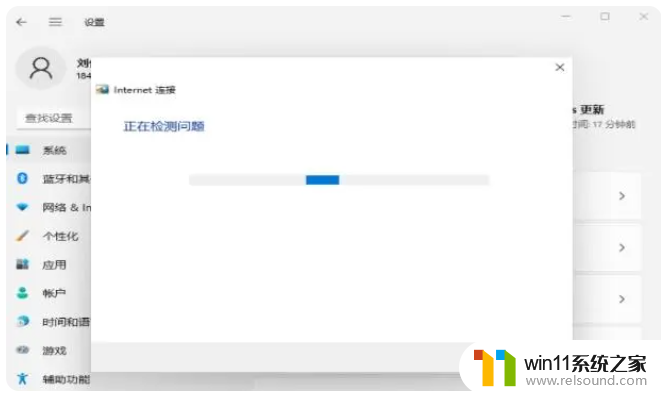
以上全部内容就是小编教给大家的win11连接不上无线网络的解决办法啦,使用win11没有办法连接到无线网络的小伙伴快去尝试一下吧,希望小编的内容对各位有所帮助。















